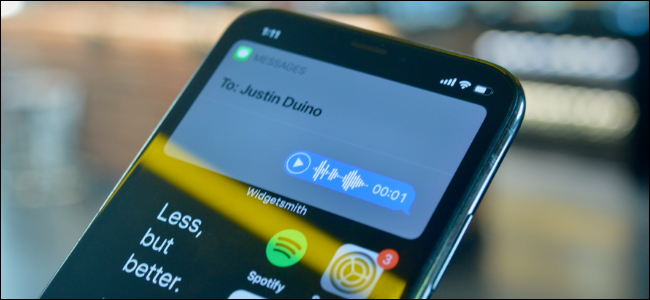
Siri funciona bastante bien con iMessage. Puede pedirle a Siri que le envíe un mensaje y Siri lo transcribirá a texto por usted. Pero, ¿y si Siri se equivoca en algo? Enviar un mensaje de voz de audio elimina toda confusión.
A partir de la actualización de iOS 14 , Siri puede grabar su voz y enviarla como un mensaje de voz (audio). Si bien puede enviar mensajes de voz directamente en la aplicación Mensajes, la belleza de usar Siri es que puede hacerlo sin siquiera levantar su iPhone, asumiendo que tiene AirPods u otros auriculares.
Cómo enviar un mensaje de voz con Siri
Para empezar, abre Siri. Puede hacer esto diciendo «Hey Siri» en su iPhone o AirPods. O puede presionar y mantener presionado el botón «lateral» en su iPhone.
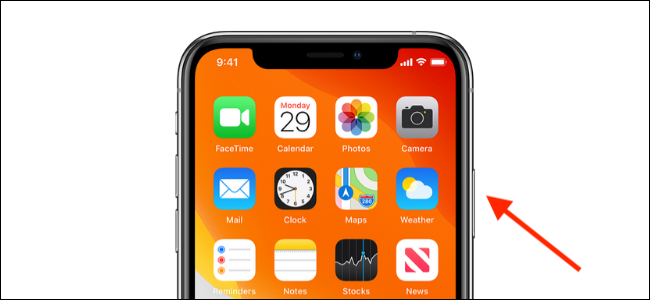
Luego, diga «Enviar un mensaje de voz a (nombre del contacto)».
Siri mostrará un mensaje «OK, grabando …» y verá el orbe de Siri animado en su pantalla.
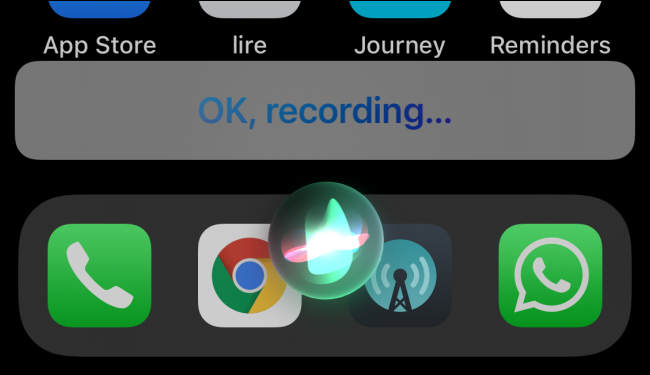
Dale un segundo o dos y luego empieza a hablar. En nuestras pruebas, descubrimos que si habla de inmediato, interrumpe el primer o segundo segundo.
Una vez que haya terminado con el mensaje, simplemente deje de hablar. Siri reconocerá esto y dejará de grabar automáticamente.
Luego verá una tarjeta Siri en la parte superior de la pantalla con su mensaje de audio. Puede tocar el botón «Reproducir» aquí para obtener una vista previa del mensaje de voz y asegurarse de que está satisfecho con él. Toque el botón «Enviar» para enviar el mensaje. También puede simplemente decir «Enviar» a Siri en su iPhone o AirPods.
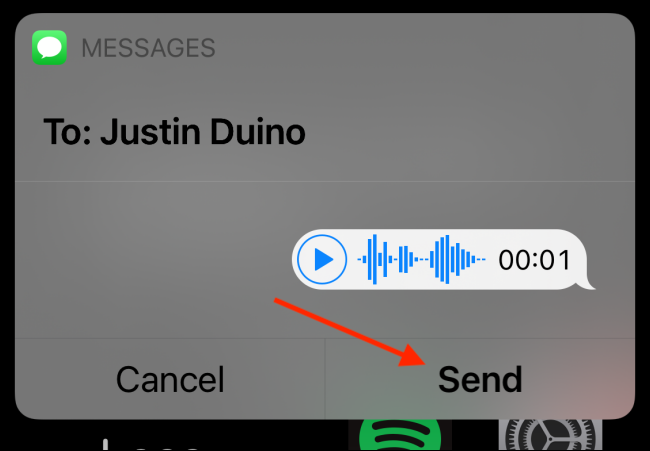
Una vez que se envía su mensaje, Siri mostrará otra tarjeta en la parte superior de la pantalla con el nombre del contacto.
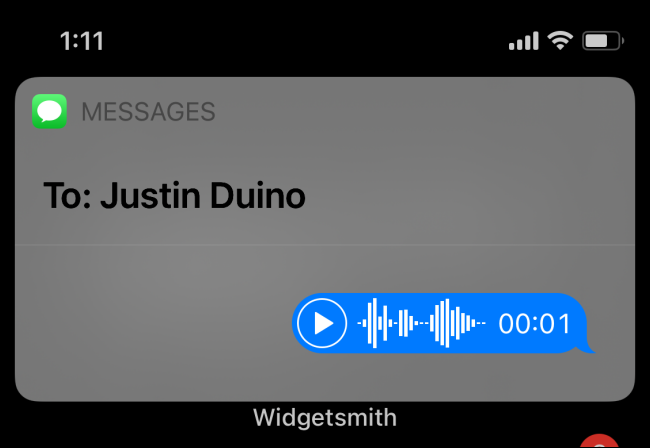
Ahora, simplemente salga de la vista de Siri deslizando hacia arriba desde la parte inferior de la pantalla de su iPhone o presionando el botón «Inicio» dedicado, si tiene uno.
Cómo encontrar el mensaje de voz que envió
El mensaje de audio también estará disponible en la aplicación Mensajes. Para encontrarlo, simplemente inicie la aplicación «Mensajes» y abra la conversación. Verá el mensaje de audio resaltado en azul. Puede presionar el botón «Reproducir» aquí para reproducir el mensaje. Si no puede escuchar nada, toque el botón «Volumen» junto al mensaje de voz para reactivar el audio.

Cuando se trata de mensajes de voz, debe saber que, de forma predeterminada, los mensajes de audio desaparecen en dos minutos. Aquí se explica cómo evitar que se eliminen los mensajes de audio en un iPhone .


